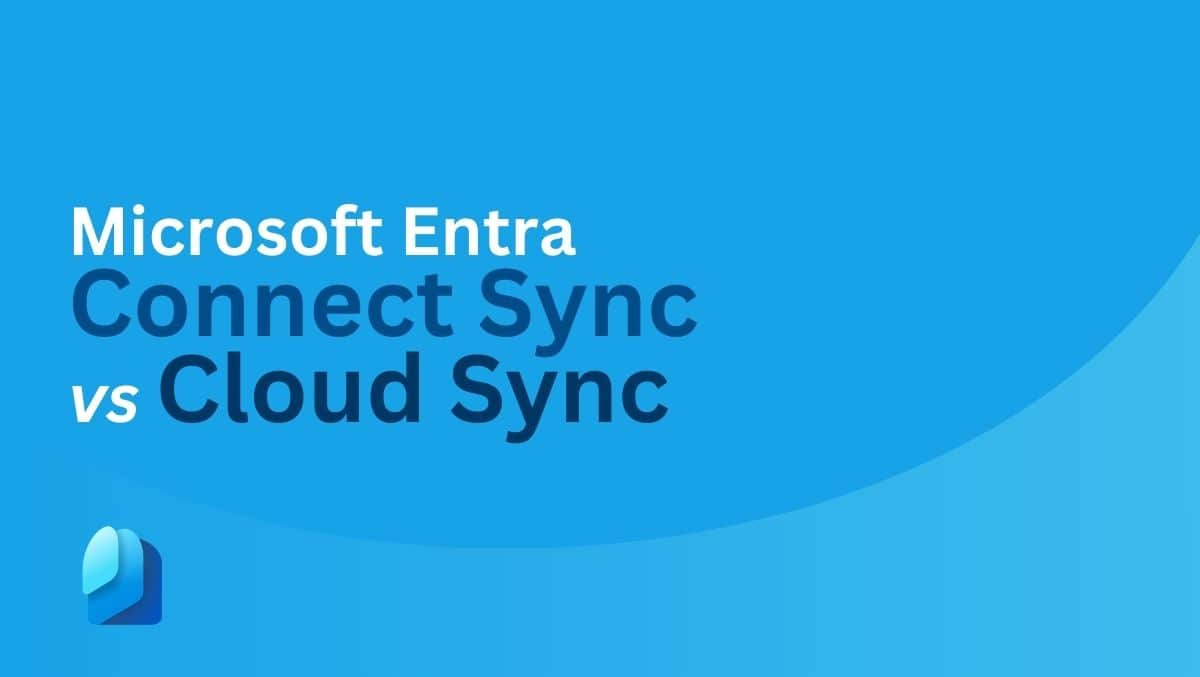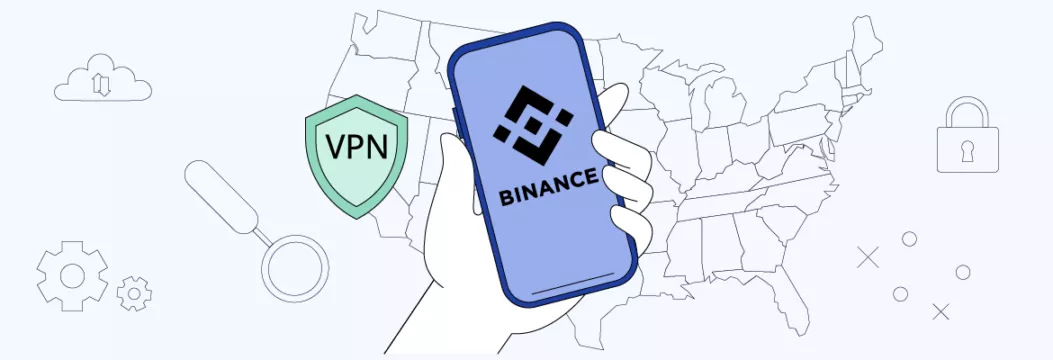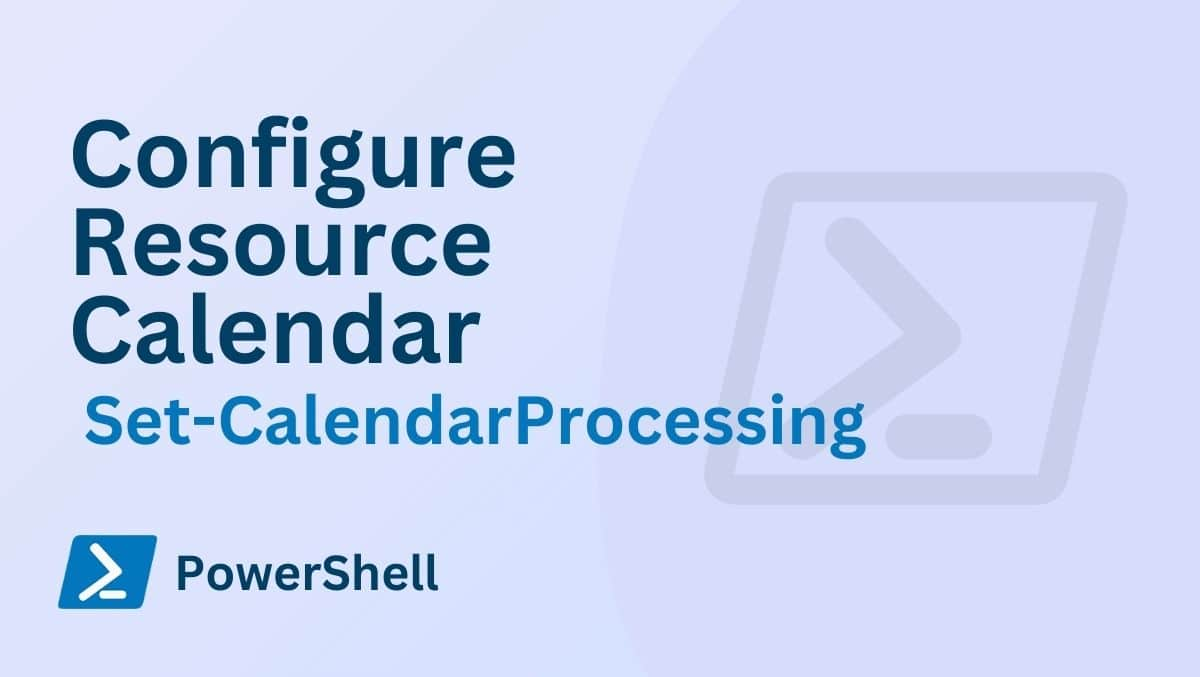AutoCAD gezegendeki en iyi tasarım araçlarından biridir, ancak bazen kurulumu Windows bilgisayarda çalışmayabilir. Bu hatanın birden çok örneği vardır; Windows 10'dan Windows 11'e güncelleme yaptıktan sonra veya aynısının yeni bir kopyasını yüklerken bu sorunla karşılaşabilirsiniz. Bu yazıda aşağıdaki durumlarda neler yapabileceğinizi göreceğiz:AutoCAD, Windows 11'e yüklenmiyor.
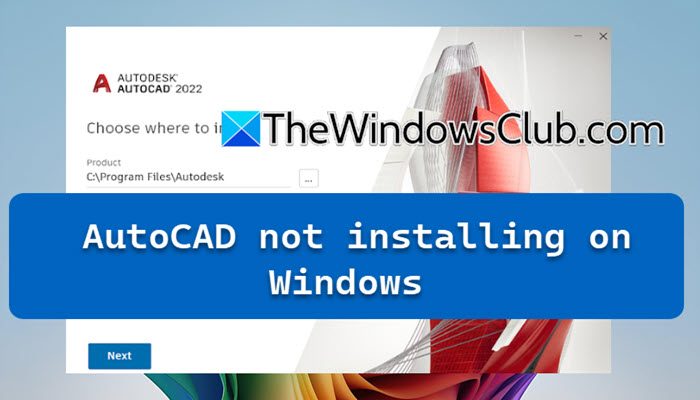
Windows 11'de AutoCAD'in yüklenmemesini düzeltme
AutoCAD, Windows 11'e yüklenmiyorsa sorunu çözmek için aşağıda belirtilen çözümleri izleyin.
- Bilgisayarınızın sistem gereksinimlerini karşılayıp karşılamadığını kontrol edin
- Beta'yı Devre Dışı Bırak: Dünya çapında dil desteği özelliği için Unicode UTF -8'i kullanın
- Autodesk Masaüstü Lisanslama Hizmetini Yeniden Yükleyin
- Tarihinizi, saatinizi ve saat diliminizi kontrol edin
- Antivirüsünüzü devre dışı bırakın ve tekrar deneyin
- .NET Framework'ü yeniden yükleyin
- AutoCAD'i Temiz Önyükleme Durumunda yükleyin
Bunları ayrıntılı olarak tartışalım.
1] Bilgisayarınızın sistem gereksinimlerini karşılayıp karşılamadığını kontrol edin
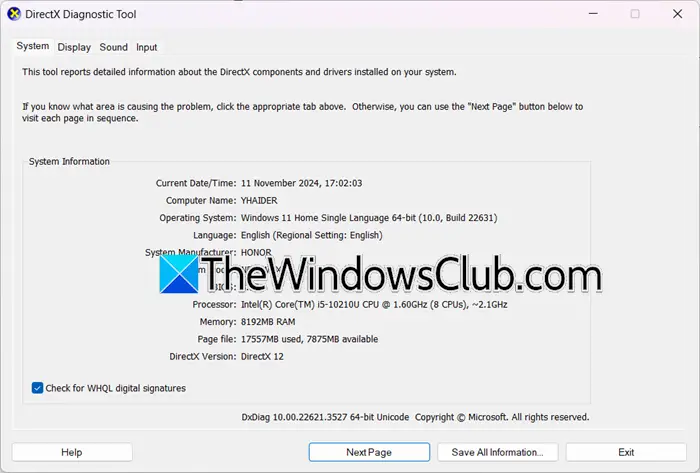
AutoCAD'i bilgisayarınıza yükleyemiyorsanız, öncelikle sisteminizin geliştirici tarafından yayınlanan gereksinimleri karşılayıp karşılamadığını kontrol etmelisiniz. Aşağıda Windows için sistem gereksinimlerini listeledik.
- İşletim Sistemi:Windows 11/10 (64 bit)
- İşlemci:3+ GHz
- Hafıza:16GB
- Görüntülemek:1920x1080 (veya daha iyisi)
- Ekran Kartı:106 GB/s Bant Genişliğine ve DirectX 12 uyumlu 4 GB GPU
- Mevcut Alan:10GB
- Özellikler:.NET Framework sürüm 4.8 veya üzeri
Sisteminizin özelliklerinin ne olduğunu öğrenmek için açın.Koşmak,tip'dxdiag',ve Tamam'ı tıklayın. Son olarak bilgisayarınızın AutoCAD ile uyumlu olup olmadığını görebilirsiniz, eğer değilse sisteminizin kaynaklarını arttırıp ardından AutoCAD kurmayı denemelisiniz. Umarım birkaç kaynak daha ayırdıktan sonra uygulamayı yükleyebileceksiniz.
2] Beta'yı Devre Dışı Bırak: Dünya çapında dil desteği özelliği için Unicode UTF -8'i kullanın
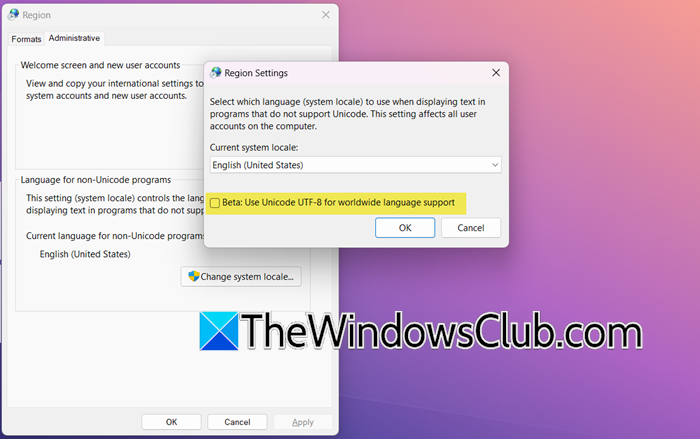
Beta: Dünya çapında dil desteği için Unicode UTF -8'i kullanınBu özellik, bilgisayarınızın Unicode olmayan programlar için Unicode UTF-8 kodlamasını kullanan uygulamalarla uyumluluğunu geliştirmesine olanak tanır. Ancak bu özelliğin özellikle kurulum, kaydetme, dışa aktarma ve e_Transmit kullanımı sırasında AutoCAD'de sorunlara neden olduğu biliniyor. Sorunu çözmek için onu devre dışı bırakacağız. Bunu yapmak için aşağıda belirtilen adımları izleyin.
- AçıkKontrol Paneli.
- GitSaatler ve Bölgeve ardından Bölge'ye tıklayın.
- Şimdi şuraya gidin:İdarisekmesini ve ardından tıklayınSistem yerel ayarını değiştirin.
- Daha sonra işareti kaldırmanız gerekirBeta: Dünya çapında dil desteği için Unicode UTF -8'i kullanınve Tamam'ı tıklayın.
Son olarak bilgisayarınızı yeniden başlatın ve kurulum işlemini çalıştırın. Umarım sizin için işe yarayacaktır.
3] Autodesk Masaüstü Lisanslama Hizmetini Yeniden Yükleyin
Adından da anlaşılacağı gibi Autodesk Masaüstü Lisanslama Hizmeti, Autodesk yazılımının lisanslarını yönetir. Hizmetin bozulmuş olma ihtimali var ve sorunu çözmek için yeniden yükleyeceğiz. Aşağıda verilen adımları izleyin.
- AçıkDosya Gezginive sonra şuraya git:C:\Program Dosyaları (x86)\Ortak Dosyalar\Autodesk Paylaşılan\AdskLicensing.
- Sağ tıklayınkaldırma.exeve Yönetici olarak çalıştır'ı seçin.
- En son Autodesk Lisanslama Hizmetini şu adresten indirip yükleyin:autodesk.com.
- Yazılımı yüklemek için AutoCAD setup.exe dosyasını çalıştırın.
Son olarak sorunun çözülüp çözülmediğini kontrol edin.
4] Tarihinizi, saatinizi ve saat diliminizi kontrol edin
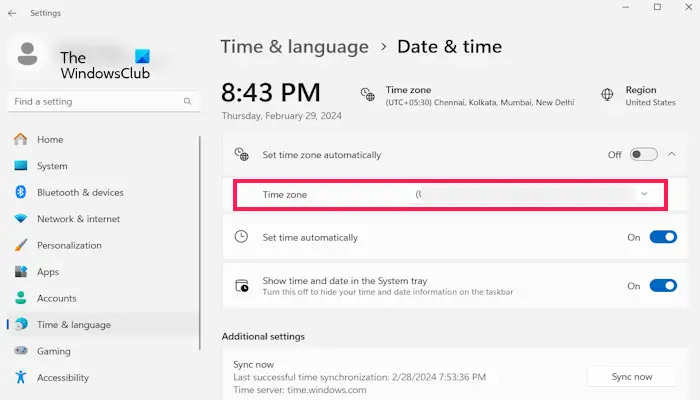
Saat diliminizin bölgenize ait olduğundan ve tarih ve saat gibi diğer hususların doğru olduğundan emin olmanız gerekir. Aksi takdirde AutoCAD'in kafası karışacak ve kurulumu reddedecektir. Bu sorunu çözmek için her şeyi kontrol edeceğiz ve bunların yerinde olduğundan emin olacağız. Bunu yapmak için aşağıda belirtilen çözümleri izleyin.
- AçıkAyarlarWin + I tarafından.
- GitSaat ve Dil > Tarih ve saat.
- İdeal olarak,Saat dilimini otomatik olarak ayarlakontrol edilmelidir, ancak bu sorunla karşılaşsanız bile devam edin ve devre dışı bırakın.
- Ardından Saat Dilimi'ni doğru saat dilimine ayarlayın.
- Aynı arayüzde tarih ve saatin doğru olduğundan emin olun.
Son olarak kurulum medyasını çalıştırın ve sorunun çözülüp çözülmediğine bakın. Bu sizin için işe yarayacaktır.
5] Antivirüsünüzü devre dışı bırakın ve tekrar deneyin
Kurulumu engelleyen bir antivirüs veya güvenlik duvarı varsa da bu sorunla karşılaşabilirsiniz. Üçüncü taraf bir antivirüs kullanıyorsanız veya, bir süreliğine devre dışı bırakabilir, kurulum işlemini tamamlayabilir ve ardından tekrar etkinleştirebilirsiniz. Umarım antivirüsü devre dışı bırakmak sizin için işe yarayacaktır.
6] .NET Framework'ü yeniden yükleyin
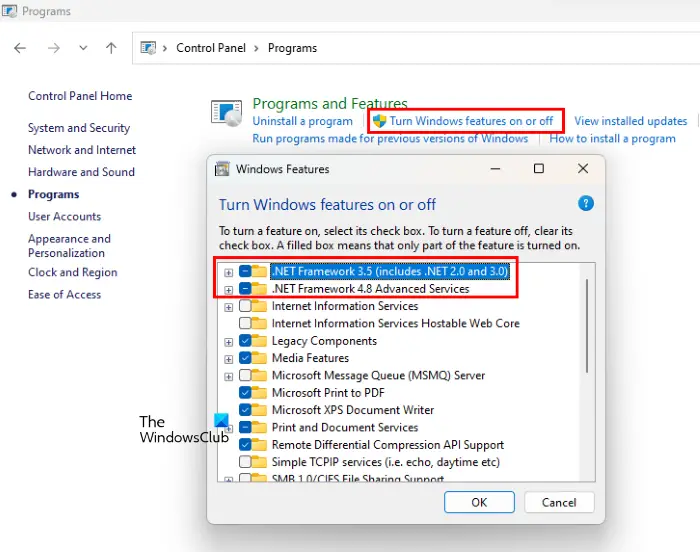
Sistem gereksinimleri bölümünde de belirtildiği gibi AutoCAD'in bir .NET Framework'e ihtiyacı vardır. AutoCAD'i sisteminize kurmak istiyorsanız bunun için bir ortam oluşturmanız gerekir. Bunu yapmak için aşağıda belirtilen adımları izleyin.
- AçıkKontrol Paneli.
- GitProgramlar > Programlar ve Özellikler.
- Şimdi tıklayınWindows özelliklerini açın veya kapatın.
- Ardından işareti kaldırın.NET Framework 3.5 (.NET 2.0 ve 3.0 dahil)Ve.NET Framework 4.8 Gelişmiş Serisi,ve Tamam'a tıklayın.
- Bu, .NET Framework'ü kaldıracak, bilgisayarınızı yeniden başlatacak ve daha önce işaretlenmemiş olan iki seçeneği işaretleyerek özellikleri tekrar yükleyecektir.
Umarım bu işinize yarayacaktır.
7] AutoCAD'i Temiz Önyükleme Durumunda yükleyin
AutoCAD kurulumuna müdahale eden bir üçüncü taraf uygulaması varsa, bunu yapmanızı öneririz.. Bu, tüm üçüncü taraf hizmetlerini devre dışı bırakmanıza olanak tanıyacak ve size AutoCAD'i kurmanız için temiz bir sayfa sunacaktır. İşlem tamamlandıktan sonra sorunun çözülüp çözülmediğini kontrol edin.
Umarım bu yazıda belirtilen çözümleri kullanarak sorunu çözebilirsiniz.
Okumak:
AutoCAD'im neden yüklenmiyor?
AutoCAD'in bilgisayarınıza kurulamamasının çeşitli nedenleri olabilir. Bilgisayarınız sistem gereksinimlerini karşılayamayabilir, .NET Framework'ün bulunmaması veya bozulması, Unicode UTF -8 veya bozuk Autodesk Masaüstü Lisanslama Hizmeti olabilir. Sorunu çözmek için daha önce bahsedilen çözümleri uygulayın.
Okumak:
AutoCAD neden Windows 11'de çalışmıyor?
Sisteminiz büyük olasılıkla geliştiricinin AutoCAD'i çalıştırmak için belirlediği minimum sistem gereksinimlerini karşılamıyor. Ancak yazılım uyumsuzluğu veya ortamın bulunmaması gibi bazı temel sorunlar da sorunlara neden olabilir. Unicode UTF -8'i devre dışı bırakmanızı ve daha önce belirtilen adımları izleyerek .NET Framework'ü yeniden yüklemenizi öneririz.
Ayrıca Okuyun:.



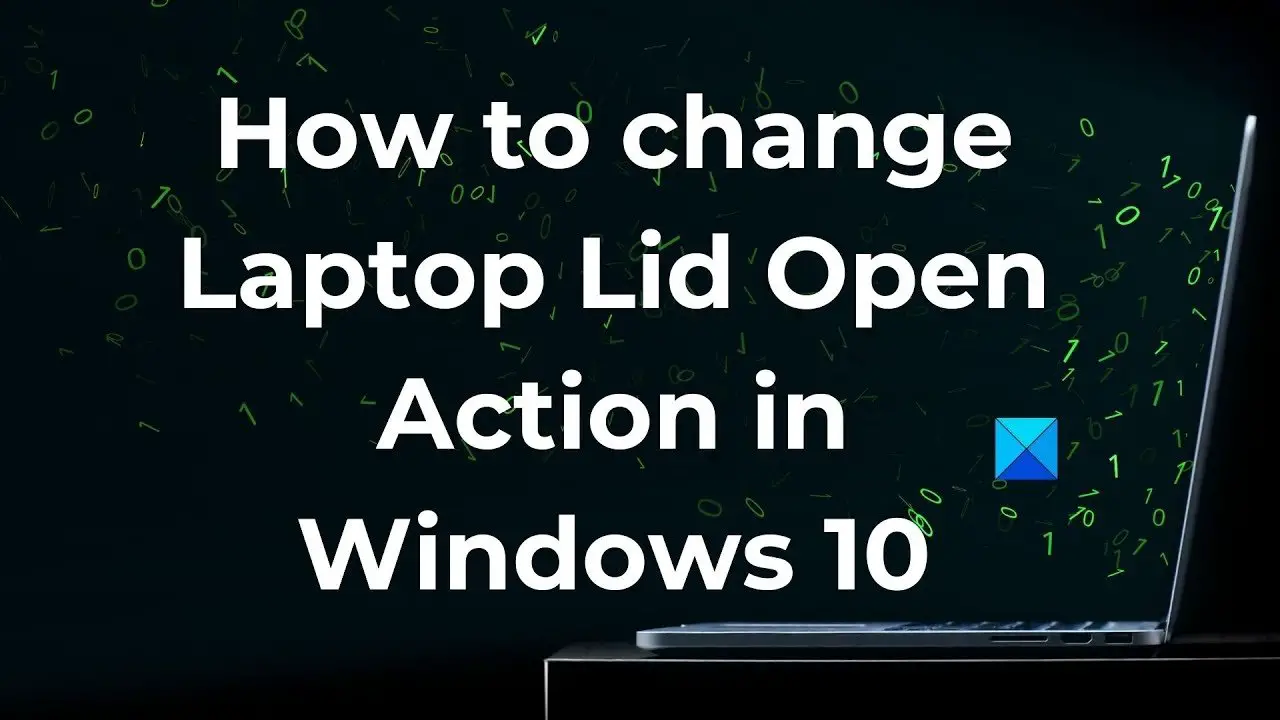
![VirtualBox ürün anahtarını okuyamıyor [Düzelt]](https://elsefix.com/tech/tejana/wp-content/uploads/2024/11/VirtualBox-cannot-read-the-product-key.png)